| 일 | 월 | 화 | 수 | 목 | 금 | 토 |
|---|---|---|---|---|---|---|
| 1 | 2 | 3 | ||||
| 4 | 5 | 6 | 7 | 8 | 9 | 10 |
| 11 | 12 | 13 | 14 | 15 | 16 | 17 |
| 18 | 19 | 20 | 21 | 22 | 23 | 24 |
| 25 | 26 | 27 | 28 | 29 | 30 | 31 |
- git
- matlab
- win32com
- Excel
- pythongui
- Windows11
- python3
- 파이썬3
- html
- python
- 파이썬
- pyqt5
- 윈도우10
- 문자열
- Android
- windows
- 파워포인트
- 비주얼베이직
- pandas
- Outlook
- 파이썬GUI
- VBA
- 안드로이드
- Windows10
- office
- 오피스
- 엑셀
- 윈도우11
- 깃
- 아웃룩
Appia의 IT세상
[윈도우10 Windows10] 백그라운드 실행 중인 프로그램 확인 및 종료하기 본문
[윈도우10 Windows10] 백그라운드 실행 중인 프로그램 확인 및 종료하기

실제 윈도우에서는 본인도 모르게 구동이 되는 프로그램들이 많습니다. 하지만, 흔히 많은 사용자들은 그 부분들이 어떤 부분인지에 대해서 확인 및 인지하지 못하게 됩니다. 그래서 이번 포스팅에서는 백그라운드에서 실행중인 프로그램에 대해서 확인하고 종료하는 방법에 대해서 이야기를 해보고자 합니다.
먼저, 윈도우키를 누르신 후 "services.msc"를 입력하여 검색하여 주시길 바랍니다. 그럼 다음과 같이 services.msc라는 아이콘이 나타나 있는 것을 알 수 있습니다. 그 부분을 클릭하여 주실행하여 주시길 바랍니다.

위에서 services.msc 실행하시면 다음과 같은 화면이 나타날 것입니다. 여기에서 화면에서와 같이 [상태]부분을 살펴보시면, [실행중,실행...]으로 표시가 된 부분을 볼 수 있습니다. 이 부분은 현재 백그라운드에서 실행되고 있는 부분을 나타내고 있습니다.

그러면, 여기에서 백그라운드에서 실행하고 있는 부분에서 실행을 중지하고 싶으시다면, 실행중인 서비스 항목에서 종료 하고 싶은 항목을 선택하시길 바랍니다. 그런 후에 마우스 오른쪽 버튼을 클릭하여 주시길 바랍니다.

그러면 다음과 같은 추가 메뉴가 나타날 것입니다. 여기에서 [중지]부분을 클릭하여 주시길 바랍니다.
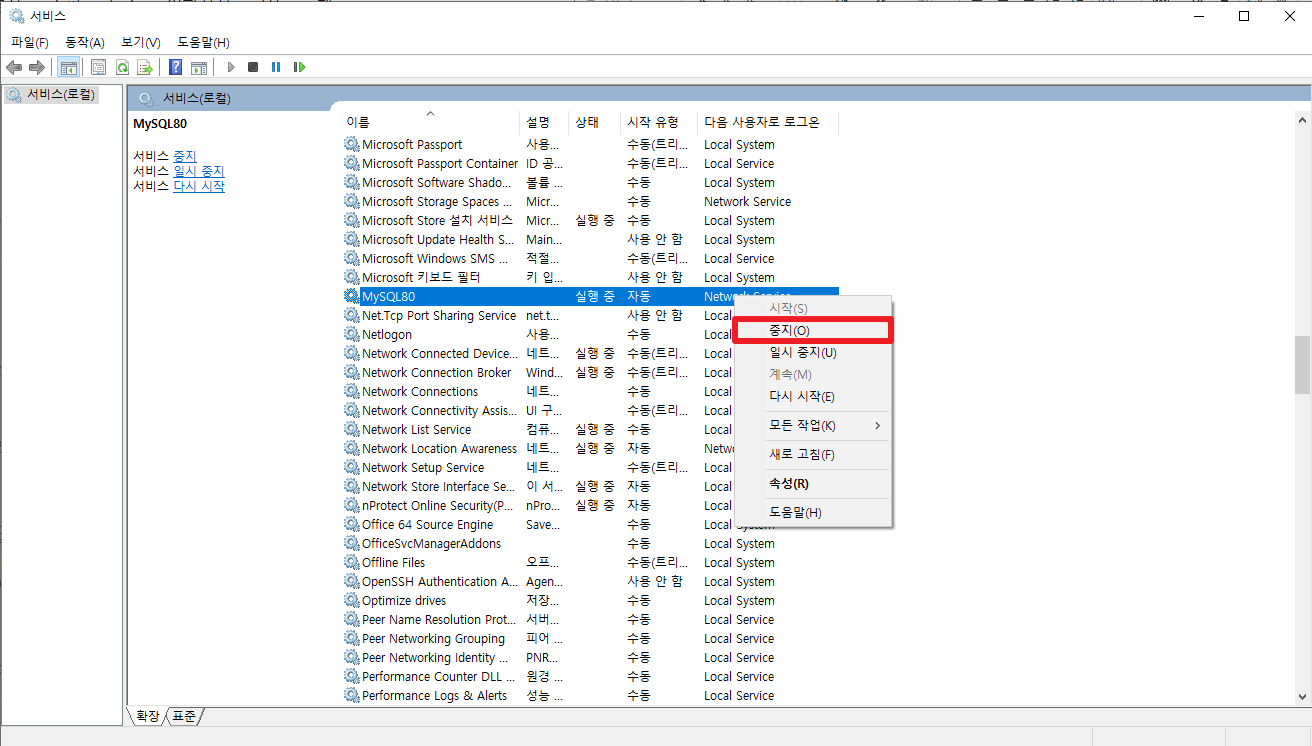
[중지]부분을 클릭하신다면 다음과 같이 기존의 상태 부분이 실행중에서 없어진 것을 화면에서 확인할 수 있습니다.
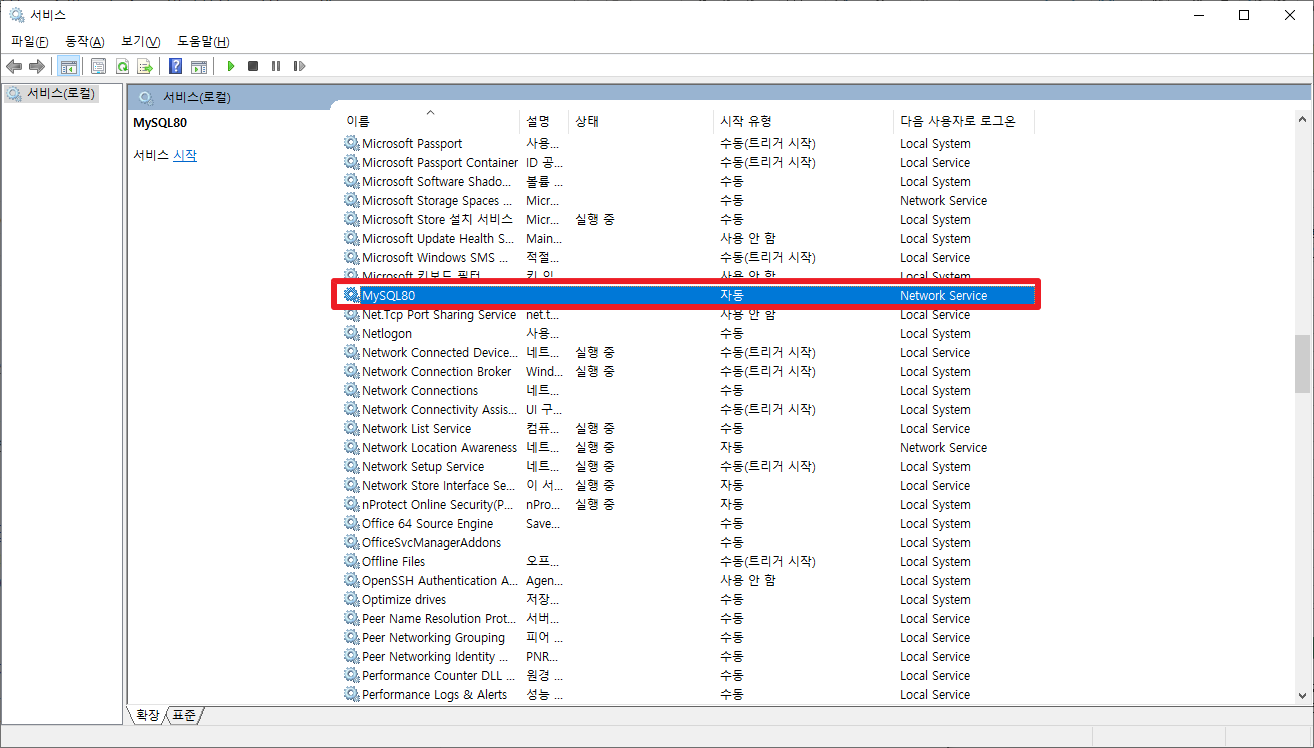
이와 같은 방법으로 현재 백그라운드에서 실행중인 프로그램을 확인하거나 구동을 종료할 수 있습니다.
[윈도우10 Windows10] 환경변수 설정하기 및 확인하기
[윈도우10 Windows10] 환경변수 설정하기 및 확인하기
[윈도우10 Windows10] 환경변수 설정하기 및 확인하기 작업을 하다보면, 환경변수를 설정해야하는 경우가 있습니다. 이 부분을 바탕으로 Path 및 다양한 부분등에 대해서 정보를 저장하고 읽어와
appia.tistory.com
이번 포스팅에서는 [윈도우10 Windows10] 백그라운드 실행 중인 프로그램 확인 및 종료하기라는 주제로 간단히 포스팅을 해봤습니다. 혹 궁금하신 점이나 문의 사항이 있으시면 언제든지 댓글 및 방명록에 글 남겨주시길 바랍니다. 감사합니다.
'IT_OS_ETC.. > [OS]Windows10&11' 카테고리의 다른 글
| [윈도우10 Windows10] 크롬(Chrome)에서 웹페이지 항목 CSS Selector로 확인하기 (0) | 2021.10.04 |
|---|---|
| [윈도우10 Windows10] 테라텀(Tera Term)설치하기 (0) | 2021.10.03 |
| [윈도우10 Windows10] 크롬(Chrome)에서 웹페이지 항목 HTML에서 확인하기 (0) | 2021.09.08 |
| [윈도우10 Windows10]크롬(Chrome)에서 개발자 도구 실행하기 (0) | 2021.09.07 |
| [윈도우10 Windows10] 구글 로그인 없이 접속가능하게구글 드라이브 파일 링크 생성하기 (0) | 2021.08.31 |





